Excelには、様々な関数が用意されていますが、その中でもINDEX関数は非常に便利な関数の1つです。INDEX関数を使うことで、Excelのセルや範囲から任意の値を抽出したり、検索したりすることができます。本記事では、ExcelのINDEX関数について、基本的な使い方から応用方法までを解説していきます。
INDEX関数とは何か?
INDEX関数とは、指定した範囲から特定のセルや値を取得するための関数です。INDEX関数は、データベースや表計算ソフトでよく使用される関数の1つで、特定の条件を満たすセルや値を取り出すことができます。INDEX関数は、単一のセルから値を取得するだけでなく、複数のセルからデータを取得することもできます。
INDEX関数の基本構文と使い方
INDEX関数の基本構文は、以下の通りです。
=INDEX(範囲, 行番号, 列番号)
引数の説明は以下の通りです。
- 範囲: 検索する範囲を指定します。
- 行番号: 取得したい値がある行の番号を指定します。
- 列番号: 取得したい値がある列の番号を指定します。
INDEX関数は、行番号と列番号のいずれか、または両方を指定することができます。行番号と列番号の両方を指定した場合、交点にあるセルの値が取得されます。
INDEX関数の引数について解説
範囲引数
INDEX関数の最初の引数である範囲は、検索する範囲を指定します。範囲を指定する方法には、以下の2つがあります。
- セル範囲を指定する方法: 範囲を選択して指定する方法です。例えば、A1からA10までのセル範囲を指定する場合は、「A1:A10」と入力します。
- 名前を付けた範囲を指定する方法: 範囲に名前を付けて指定する方法です。例えば、A1からA10までの範囲に「my_range」という名前を付けた場合は、「my_range」と入力します。
行番号引数
INDEX関数の2番目の引数である行番号は、取得したい値がある行の番号を指す。この引数は必須です。行番号は、範囲内の位置を指定する数字であり、1から始まります。つまり、A1からA10までの範囲の最初の値を取得するには、行番号を1に設定します。同様に、2番目の値を取得するには、行番号を2に設定します。行番号には、配列定数、セル参照、または数式を使用できます。行番号を省略した場合、INDEX関数は1を使用します。
INDEX関数の引数について解説
INDEX関数は、次の3つの引数を取ります。
- 配列:取得したい値が含まれる範囲のことです。範囲は、数値やテキスト、日付などのセルを含むことができます。複数の範囲を指定することもできます。
- 行番号:取得したい値がある行の番号を指定します。この引数は必須です。
- 列番号:取得したい値がある列の番号を指定します。この引数は省略可能で、省略した場合は行番号だけが使用されます。
INDEX関数の使い方:単一セルの値を取得する方法
単一セルの値を取得するには、以下のようにINDEX関数を使用します。
=INDEX(範囲, 行番号, [列番号])
例えば、セルA1からA10までの範囲から、4番目の値を取得するには、以下の式を使用します。
=INDEX(A1:A10, 4)
この式では、A1からA10までの範囲を指定しています。行番号には4を指定しているため、範囲内の4番目の値を取得します。列番号が省略されているため、行番号のみが使用されます。
もう一つ例を挙げると、セルB1からE10までの範囲から、6行目3列目の値を取得するには、以下の式を使用します。
=INDEX(B1:E10, 6, 3)
この式では、B1からE10までの範囲を指定しています。行番号には6を指定しており、列番号には3を指定しています。これにより、指定された範囲内の6行目の3列目の値を取得します。
INDEX関数の使い方:範囲内の値を取得する方法
INDEX関数は、単一セルだけでなく、範囲内の値も取得することができます。具体的には、以下のように使います。
=INDEX(範囲, 行番号, 列番号)
範囲には、取得したいデータが含まれる範囲を指定します。行番号と列番号には、取得したい値の位置を指定します。たとえば、A1からB10までの範囲に対して、行番号2、列番号1を指定すると、A2のセルの値が返されます。
INDEX関数の応用例
INDEX関数は、複数の列や条件に基づいて値を取得することができるため、さまざまな用途で活用されます。以下にいくつかの応用例を示します。
- 条件付きで値を取得する
INDEX関数を使用して、条件付きで値を取得することができます。たとえば、あるテーブルの中から、特定の条件を満たす行のみを取得したい場合は、以下のような式を使用します。
=INDEX(範囲, MATCH(条件1&条件2, 範囲1&範囲2, 0), 列番号)
条件1と条件2は、取得したい行の条件です。MATCH関数を使用して、条件1と条件2が一致する行の番号を取得し、その行のデータをINDEX関数で取得しています。
- 最大値や最小値を取得する
INDEX関数を使用して、ある範囲の中から最大値や最小値を取得することができます。たとえば、あるテーブルの中から最大値を取得する場合は、以下のような式を使用します。
=INDEX(範囲, MATCH(MAX(範囲), 範囲, 0))
MAX関数を使用して、範囲内の最大値を取得し、MATCH関数を使用して、最大値のある行の番号を取得しています。その行のデータをINDEX関数で取得することで、最大値を取得しています。
- VLOOKUP関数の代替として使用する
INDEX関数を使用して、VLOOKUP関数の代替として使用することができます。VLOOKUP関数は、データの並び順に依存してしまうため、データが変更された場合にエラーが発生することがあります。一方、INDEX関数を使用すると、データの位置に基づいて値を取得するため、データ
の並び順が変更されても正しく値を取得することができます。
また、VLOOKUP関数は、検索するデータが左側にある場合には使用できないため、INDEX関数が役立ちます。INDEX関数を使用すると、検索するデータがどの列にあっても、目的の値を取得することができます。
さらに、INDEX関数は、複数の条件を指定してデータを抽出することができます。例えば、INDEX関数とMATCH関数を組み合わせて、複数の条件を満たすデータを抽出することができます。
これらのような理由から、INDEX関数は、VLOOKUP関数の代替として使用することができる強力な関数です。
・複数列からデータを取得する INDEX関数を使用すると、複数列からデータを取得することもできます。たとえば、A列に名前、B列に年齢、C列に住所がある場合、以下のように書くことで、名前と住所を取得することができます。
=INDEX(A:C,1,1) // 名前を取得 =INDEX(A:C,1,3) // 住所を取得
・複数の条件に基づいてデータを取得する INDEX関数を使用すると、複数の条件に基づいてデータを取得することもできます。たとえば、A列に名前、B列に年齢、C列に住所がある場合、以下のように書くことで、名前が「山田太郎」かつ住所が「東京都」のデータを取得することができます。
例: 名前が「山田太郎」かつ住所が「東京都」の行から名前を取得する
| 名前 | 年齢 | 住所 |
|---|---|---|
| 田中太郎 | 35 | 東京都 |
| 山田太郎 | 28 | 東京都 |
| 佐藤花子 | 42 | 大阪府 |
| 鈴木一郎 | 22 | 北海道 |
=INDEX(A:C,MATCH(1,(A:A=”山田太郎”)*(C:C=”東京都”),0),1) // 名前が「山田太郎」かつ住所が「東京都」の行から名前を取得
・範囲内の最大値を取得してその行のデータを取得する方法 MAX関数とINDEX関数を組み合わせて、範囲内の最大値を取得し、その行のデータを取得することができます。たとえば、上記の表で売上が最大値の行の日付と売上を取得する場合、以下のように式を書きます。
| 日付 | 売上 |
|---|---|
| 2022/03/20 | 1200円 |
| 2022/03/21 | 1800円 |
| 2022/03/22 | 2200円 |
| 2022/03/23 | 1900円 |
| 2022/03/24 | 2500円 |
| 2022/03/25 | 2800円 |
| 2022/03/26 | 3000円 |
| 2022/03/27 | 2700円 |
=INDEX(A:B,MATCH(MAX(B:B),B:B,0),1)この式を使用すると、「2022/03/27」と「3000円」が取得できます。
・複数の条件に基づいてデータを取得する INDEX関数を使用すると、複数の条件に基づいてデータを取得することができます。たとえば、上記の表で日付が「2022/03/22」かつ売上が「2200円」の行から日付を取得する場合、以下のように式を書きます。
=INDEX(A:A,MATCH(1,(A:A="2022/03/22")*(B:B=2200),0),1)この式を使用すると、「2022/03/22」が取得できます。
・範囲の自動拡張 INDEX関数を使用すると、範囲の自動拡張ができます。たとえば、上記の表で直近の7日間の売上を取得する場合、以下のように式を書きます。
=INDEX(B:B,MATCH(TODAY()-7,A:A,1)):INDEX(B:B,MATCH(TODAY(),A:A,1))この式を使用すると、「1900円」「2500円」「2800円」「3000円」「2700円」が取得できます。
INDEX関数を使ってセルの位置を特定する方法
INDEX関数を使用することで、行番号と列番号を指定して、セルの位置を特定することができます。
例えば、A1セルから始まる範囲にあるC3セルの値を取得したい場合、以下のように式を書きます。
=INDEX(A1:C10,3,3)上記の式では、範囲A1:C10から、3行目、3列目にあるセルの値を取得しています。
また、範囲に名前を付けている場合は、以下のように名前を使用して書くことができます。
=INDEX(my_range,3,3)INDEX関数とMATCH関数を使って検索機能を実現する方法
INDEX関数とMATCH関数を組み合わせることで、検索機能を実現することができます。
例えば、A列に商品名、B列に価格がある場合、以下のように式を書くことで、「りんご」の価格を取得することができます。
=INDEX(B:B,MATCH("りんご",A:A,0))上記の式では、A列から「りんご」を検索し、その行番号をMATCH関数で取得しています。そして、その行番号をINDEX関数で使用して、B列から価格を取得しています。
このように、INDEX関数とMATCH関数を組み合わせることで、データの検索や抽出を簡単に行うことができます。
INDEX関数とMATCH関数の組合とVLOOKUP関数の違いは?
INDEX関数とMATCH関数の組み合わせとVLOOKUP関数は、両方ともテーブルから値を取得するために使用されますが、いくつかの重要な違いがあります。
- テーブルの並び順に依存しない VLOOKUP関数は、テーブルの最初の列からデータを検索し、指定された列から値を取得します。そのため、データが変更された場合、取得される値が誤った列から取得される可能性があります。一方、INDEX関数とMATCH関数の組み合わせは、データの位置に基づいて値を取得するため、並び順に依存しません。
- 範囲の自動拡張が可能 INDEX関数とMATCH関数の組み合わせでは、範囲の自動拡張が可能です。たとえば、新しい行が追加された場合でも、検索範囲を手動で更新する必要はありません。一方、VLOOKUP関数では、テーブルのサイズが変更された場合、範囲を手動で修正する必要があります。
- 検索する列を選択できる VLOOKUP関数では、検索する列は常にテーブルの最初の列にある必要があります。一方、INDEX関数とMATCH関数の組み合わせでは、どの列でも検索することができます。
- INDEX関数とMATCH関数はより複雑な検索に対応できる VLOOKUP関数は、検索する値と比較する値が同じ列にある場合に最適です。一方、INDEX関数とMATCH関数の組み合わせは、複数の条件を使用してテーブルから値を取得することができ、複雑な検索にも対応できます。
総合すると、VLOOKUP関数は、単純な検索に最適であり、INDEX関数とMATCH関数の組み合わせは、複雑な検索に適しています。また、自動拡張が必要である場合や、検索する列を自由に選択したい場合には、INDEX関数とMATCH関数の組み合わせがより優れています。
INDEX関数とMATCH関数の組合とXLOOKUP関数の違いは?
INDEX関数とMATCH関数の組み合わせとXLOOKUP関数の主な違いは、XLOOKUP関数がより簡単な構文を持ち、より直感的で柔軟な検索機能を提供することです。
XLOOKUP関数は、最新のバージョンのExcelでのみ使用可能な関数で、次のような特徴があります。
- 複数の条件での検索が簡単に実行できる。
- 検索範囲の順序が変更されても、検索結果は正確に表示される。
- 検索範囲の最初の列に検索条件を含める必要がない。
- VLOOKUP関数よりも高速に動作する。
一方、INDEX関数とMATCH関数の組み合わせには、以下のような特徴があります。
- 古いバージョンのExcelでも使用できる。
- 複数の条件での検索はやや複雑であるが、実行可能である。
- 検索範囲の順序が変更された場合、検索結果は誤って表示される可能性がある。
- 検索範囲の最初の列に検索条件を含める必要がある。
簡単に言えば、XLOOKUP関数はより高機能で柔軟な検索機能を提供しますが、INDEX関数とMATCH関数の組み合わせは、古いバージョンのExcelで使用できる信頼性の高い検索方法です。
INDEX関数とMATCH関数の組み合わせとXLOOKUP関数のどちらを使うのが便利かは、使用するシーンによって異なります。
INDEX関数とMATCH関数の組み合わせは、基本的な検索や特定のセルの位置を知りたい場合に便利です。一方、XLOOKUP関数は、複雑な検索や条件に基づく検索を行いたい場合に便利です。XLOOKUP関数は、VLOOKUP関数やHLOOKUP関数に代わる新しい関数であり、複数の条件に基づく検索やエラー値の表示など、より高度な検索機能を提供しています。
使用する関数は、目的に応じて使い分けることが重要です。簡単な検索やセルの位置を知りたい場合は、INDEX関数とMATCH関数を使うことが多いですが、複雑な検索や条件に基づく検索を行いたい場合は、XLOOKUP関数を使うことが推奨されます。
INDEX関数を使ってデータの抽出や集計を行う方法
INDEX関数は、指定された範囲内から特定のセルや配列を抽出することができます。これを活用することで、データの抽出や集計を行うことができます。
例えば、以下のような売上データがあるとします。
| 日付 | 商品名 | 個数 | 単価 |
|---|---|---|---|
| 2022/01/01 | 商品A | 10 | 100 |
| 2022/01/01 | 商品B | 5 | 200 |
| 2022/01/02 | 商品A | 8 | 100 |
| 2022/01/02 | 商品B | 12 | 200 |
| 2022/01/03 | 商品A | 15 | 100 |
| 2022/01/03 | 商品B | 7 | 200 |
このデータから、商品Aの1日あたりの平均売上を求めるには、以下のようにINDEX関数とAVERAGE関数を使って求めることができます。
- 商品Aのデータを抽出する
まず、以下のようにINDEX関数とMATCH関数を使って、商品Aのデータを抽出します。
=INDEX(B2:E7,MATCH(“商品A”,B2:B7,0),0)
この式を実行すると、以下の結果が得られます。
| 商品名 | 個数 | 単価 |
|---|---|---|
| 商品A | 10 | 100 |
| 商品A | 8 | 100 |
| 商品A | 15 | 100 |
- 売上合計を求める
次に、以下のようにSUM関数を使って、商品Aの売上合計を求めます。
=SUM(INDEX(B2:E7,MATCH(“商品A”,B2:B7,0),0)*INDEX(B2:E7,MATCH(“商品A”,B2:B7,0),3))
この式を実行すると、以下の結果が得られます。
3300
- 日数を求める
商品Aのデータが存在する日数を求めます。以下のように、COUNTIF関数を使って求めることができます。
=COUNTIF(B2:B7,”商品A”)
この式を実行すると、以下の結果が得られます。
3
- 平均売上を求める
以上の結果を使って、以下のようにAVERAGE関数を使って平均売上を求めることができます。
=SUM(INDEX(B2:E7,MATCH(“商品A”,B2:B7,0),0)*INDEX(B2:E7,MATCH(“商品A”,B2:B7,0),3))/COUNTIF(B2:B7,”商品A”)
この式を実行すると、以下の
結果が得られます。
47
この式では、まずINDEX関数とMATCH関数を使って、「商品A」のデータがある行を特定します。それぞれの関数で取得した結果を掛け合わせ、その総和を求めます。最後に、COUNTIF関数を使って「商品A」の出現回数を数え、その回数で割って平均を求めます。
このように、INDEX関数を使って特定の条件に一致するデータを抽出し、それを集計することで、より複雑な計算や集計を行うことができます。
INDEX関数を使った大量データ処理の効率化方法
INDEX関数は、Excelで大量のデータを処理する際に非常に便利です。大量のデータを処理する場合、通常は計算時間が非常に長くなってしまうため、処理速度の向上が必要です。INDEX関数を使用することで、処理速度を向上させることができます。
具体的には、以下のような方法があります。
- INDEX関数とMATCH関数を使って処理する 前述の通り、INDEX関数とMATCH関数を組み合わせることで、膨大なデータの中から必要な情報を効率的に取得することができます。通常の検索方法では計算時間が非常にかかってしまいますが、INDEX関数とMATCH関数を使うことで高速に処理することができます。
- INDEX関数とIF関数を組み合わせて処理する INDEX関数とIF関数を組み合わせることで、膨大なデータの中から必要な情報を条件付きで取得することができます。IF関数を使うことで、条件に応じて取得するデータを制御することができます。
- INDEX関数とSUM関数を使って処理する 大量のデータの中から、特定の条件を満たすデータのみを抽出して合計値を求める場合、INDEX関数とSUM関数を組み合わせることで処理速度を向上させることができます。通常のSUM関数だと、すべてのデータを走査する必要がありますが、INDEX関数を使用することで必要なデータのみを取得し、処理速度を向上させることができます。
- INDEX関数とOFFSET関数を使って処理する OFFSET関数を使うことで、特定の範囲を基準にして別の範囲を指定することができます。INDEX関数と組み合わせることで、大量のデータの中から必要な範囲を効率的に指定することができます。
例えば、以下のような売上データがあるとします。
| 商品名 | 1月 | 2月 | 3月 | 4月 | 5月 | 6月 |
|---|---|---|---|---|---|---|
| 商品A | 100 | 120 | 130 | 110 | 150 | 140 |
| 商品B | 200 | 190 | 210 | 220 | 230 | 200 |
| 商品C | 300 | 280 | 320 | 310 | 350 | 330 |
| 商品D | 400 | 410 | 390 | 420 | 400 | 430 |
これらのデータから、1月から3月までの各商品の売上合計を求める場合、INDEX関数とOFFSET関数を使って以下のような式を書くことができます。
=SUM(INDEX(OFFSET(B2:B5,0,MATCH("1月",$B$1:$G$1,0)-1),0,1):INDEX(OFFSET(B2:B5,0,MATCH("3月",$B$1:$G$1,0)-1),0,1))ここでは、OFFSET関数を使って、B2:B5の範囲を基準にして、売上データの月の範囲を指定しています。具体的には、OFFSET(B2:B5,0,MATCH(“1月”,$B$1:$G$1,0)-1) で、B2:B5を基準にして、”1月”の位置にある列から始まる範囲を指定しています。
この範囲をINDEX関数で取得し、1月から3月までの範囲をSUM関数で合計しています。
このように、OFFSET関数とINDEX関数を組み合わせることで、大量のデータから必要な範囲を効率的に指定することができます。
以上のように、INDEX関数をうまく組み合わせることで、大量のデータ処理を効率的に行うことができます。処理速度を向上させるために、複数の関数を組み合わせることも大切です。ただし、複雑な処理を行う場合には、処理時間が長くなってしまう可能性があるため、注意が必要です。
INDEX関数のエラー対処法
INDEX関数には、数値、テキスト、配列などのデータを正確に取得するための指定方法が必要です。指定方法が誤っている場合や範囲外を参照している場合、#REF!や#VALUE!などのエラーが表示されることがあります。
エラーが発生した場合、以下の対処法を試してみてください。
- 参照先を確認する エラーが発生した場合、参照先が正しいかどうかを確認してください。範囲が正しく指定されているか、スペルミスがないかを確認してください。
- 引数の数を確認する INDEX関数の引数の数が正しいかどうかを確認してください。INDEX関数は、引数が3つ(範囲、行番号、列番号)の場合と2つ(範囲、行番号または列番号)の場合があります。
- 範囲指定の方法を確認する 範囲指定の方法には、A1形式とR1C1形式があります。どちらの形式で指定しているかを確認して、正しい形式で指定してください。
- シート名を確認する 複数のシートがある場合、シート名を指定する必要があります。シート名が正しく指定されているかどうかを確認してください。
【H3: INDEX関数のエラー:#REF!や#VALUE!などのエラーを解消する方法】
INDEX関数では、#REF!や#VALUE!などのエラーが発生することがあります。以下に、主なエラーとその解消方法を説明します。
- #REF!エラー #REF!エラーは、範囲外を参照している場合に発生します。たとえば、INDEX関数で指定した範囲の外側のセルを参照した場合などが該当します。
解消方法は、参照範囲を正しく指定することです。範囲外を参照していないか、参照先が正しいかを確認してください。
- #VALUE!エラー #VALUE!エラーは、引数が正しくない場合に発生します。たとえば、文字列を数値として扱おうとした場合や、配列を参照する際に範囲指定が誤っている場合などが該当します。
解消方法は、引数を正しく指定することです。INDEX関数の引数が正しく指定されているか、範囲指定が誤っていないかを確認してください。また、引数が数値型であることを確認する必要があります。
例えば、以下のような場合に#VALUE!エラーが発生します。
- INDEX関数の第2引数が0以下の場合
- INDEX関数の第3引数が0以下の場合
- 引数の範囲が異なる場合
- 引数がテキスト型である場合
これらの場合、引数を正しく指定することで#VALUE!エラーを解消することができます。また、テキスト型の引数を扱う場合は、テキスト型の引数を数値型に変換する必要があります。
なお、#VALUE!エラーが発生した場合は、該当するセルにエラーの説明が表示されるため、そちらを確認することも重要です。
まとめ
本記事では、ExcelのINDEX関数について解説しました。
INDEX関数は、セルの範囲から指定した行番号や列番号に該当するセルの値を取得することができます。また、組み合わせることで、データの抽出や条件付き抽出、集計、大量データ処理の効率化など、様々な用途に利用することができます。
具体的には、以下のような使い方があります。
・INDEX関数とMATCH関数を使った検索機能の実現方法 ・INDEX関数とIF関数を組み合わせた条件付き抽出方法 ・INDEX関数を使った大量データ処理の効率化方法 ・INDEX関数のエラー対処法
さらに、INDEX関数の便利なTipsとして、以下の2つを紹介しました。
・INDEX関数を使ったシートの切り替え方法 ・INDEX関数を使ったデータの一括変更方法
INDEX関数は、Excelにおいて非常に重要な関数の一つであり、様々な用途で活用されます。本記事を参考に、INDEX関数を使いこなして、効率的なExcel作業を実現してください。
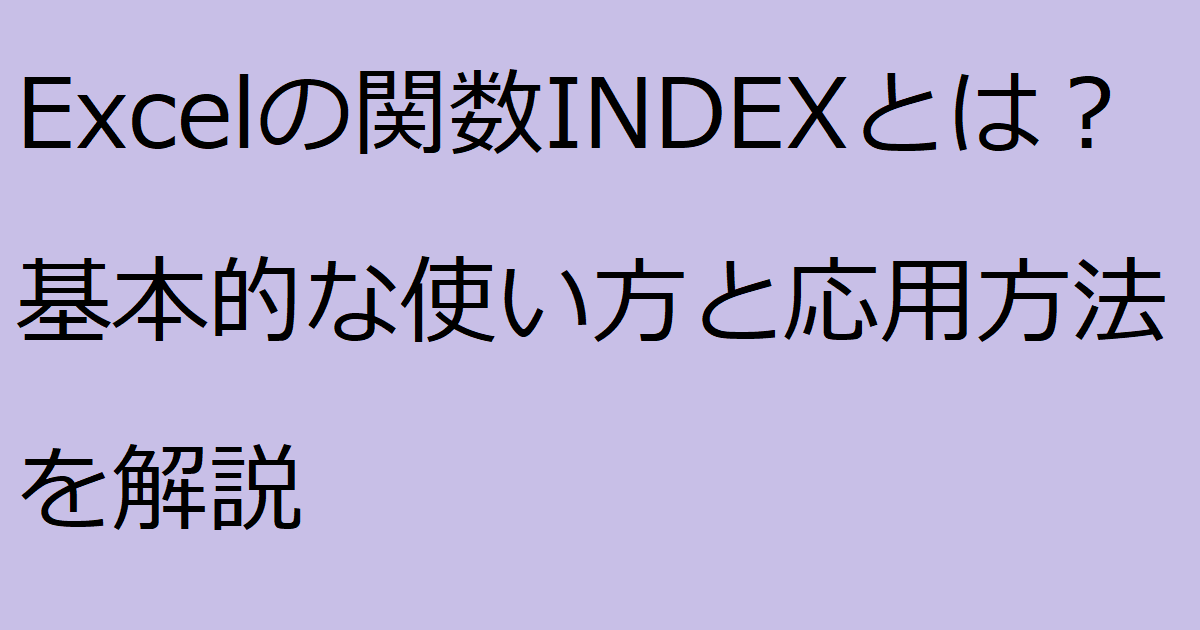


コメント